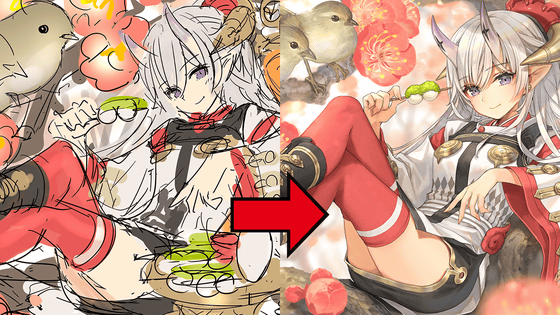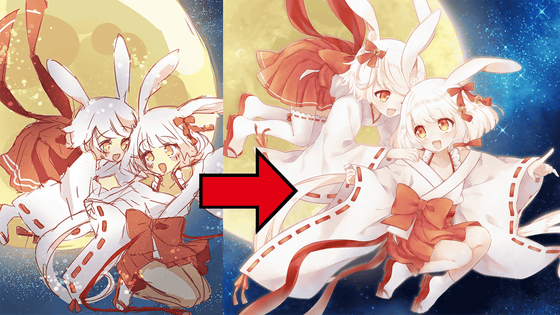Adobeのデジタルペン&定規「Ink & Slide」を使ってみたムービーレビュー

Adobeが10月17日に発売したiPad向けデジタルペン&定規「Adobe Ink & Slide」はどんな使い心地なのか、実際に絵を描く仕事をしている人に使ってもらい、作業風景をムービーで撮らせてもらいました。
タブレット ペン & デジタル定規 | Adobe Ink & Slide
https://www.adobe.com/jp/products/ink-and-slide.html
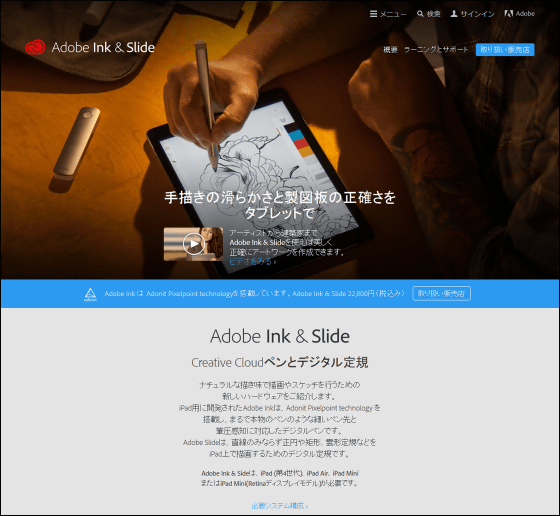
◆「Ink」のねじれ三角の形状
前回の記事でも「全てのペンはこの形状になるべき」と書いたInkの形状は、三角形の断面がペンの端に向かうにつれておよそ60度の角度にねじれている構造になっています。

そのため、手に持った時には「スッ」と自然に指になじみます。

そして、ねじれが人さし指のラインに沿って自然にInkが手に寄り添うようにフィットし、ストレスの少ない握り心地となっています。

Inkの重量は20グラム。ペンとしてはやや重量を感じることもあり、気になる人にとっては筆さばきに影響を感じてしまうこともあるかも。しかしこれは慣れれば十分対応が可能なレベルといえそうです。

◆「Slide」を使っていろいろ線を引いてみた
「Ink & Slide」の特徴は何と言っても多機能な「デジタル定規」のSlideの存在。タブレットの上に載せるだけでピッタリと線が引ける様子は以下のムービーで確認することができます。
Slideを載せ、画面上に表示されたガイド線をなぞると、きれいな直線を書くことができます。元に戻りたい場合は、二本指で画面を左にスワイプするとアンドゥが可能。Slideのボタンを押すと、ガイドラインの形状が「直線」→「円」→「四角形」→「三角形」と変化します。指でピンチイン・アウトすれば大きさを調節できるので、描きたい位置と大きさに合わせてサクサクと図形を描いていくことが可能です。
「Adobe Ink & Slide」のデジタル定規で線を引いたり、円や四角を描いてみた
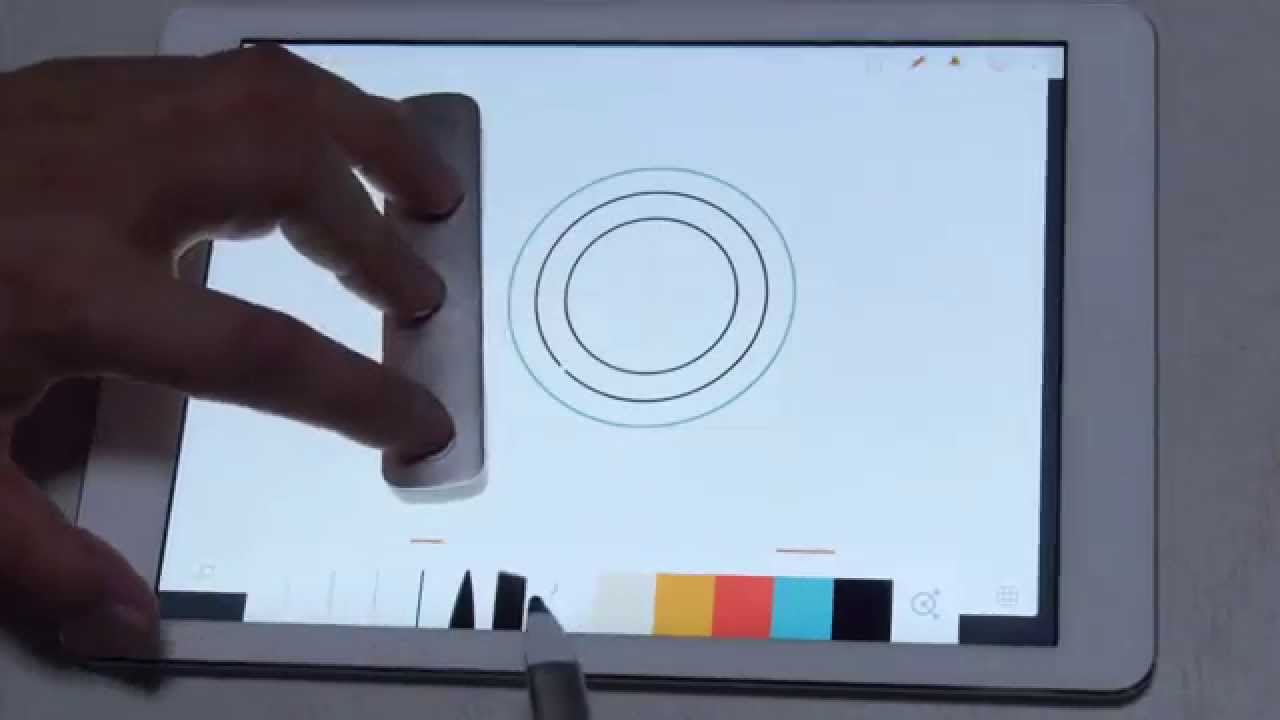
また、Slideでは数多くのテンプレートを使うことが可能。あらゆる曲線を描くことができる「雲形定規」のほか、「スタンプパック」には「木」や「人々」、「イヌ」などさまざまな動物やモノの形状をガイドラインに沿ってなぞるだけで描けるようになっています。ガイドラインの上でInkをダブルタップするだけで一発で絵が描けるのも便利な機能といえそう。
「Adobe Ink & Slide」の雲形定規やテンプレートで図形を描いてみた

さらに、画面右下のグリッドアイコンをタップすると、2点遠近法や等角・不等角投影図のためのガイドラインを表示させることも可能。もちろんSlideを使って消失点に向かう直線をパシッとキメることができるので、正確な図形を気持ちよく描くことが可能となっていました。
「Adobe Ink & Slide」の2点遠近法ガイドラインを使ってみた

◆手書きイラストを描くことも可能
正確な図面だけでなく、Inkを使ってペンタブのように絵を描くことも可能。Windows Update・Firefox・Chrome記事などのトップ画像を担当しているmeraさんに、Inkを使って画を描いてもらいました。
「Adobe Ink & Slide」でイラストを描いているところ

そして完成したFirefoxちゃんのイラストがこちら。今回は時間の都合で色を乗せる前の状態となりましたが、もちろんカラフルな状態に持って行くことも可能になっています。
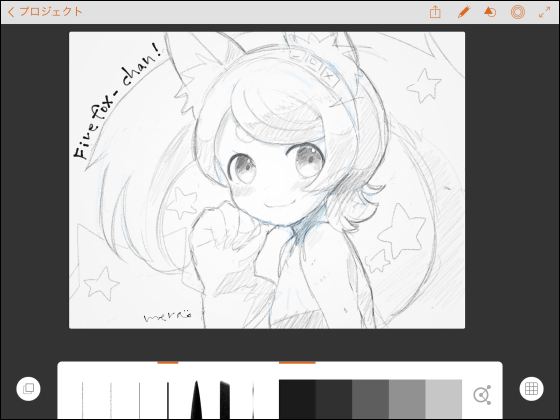
Adobeのサイトではさらに多くの使用方法がムービーで紹介されており、Ink & Slideでできることがいろいろと紹介されています。
今日から始めるInk & Slide | Adobe Ink & Slideチュートリアル
https://helpx.adobe.com/jp/ink-and-slide/how-to/get-started.html
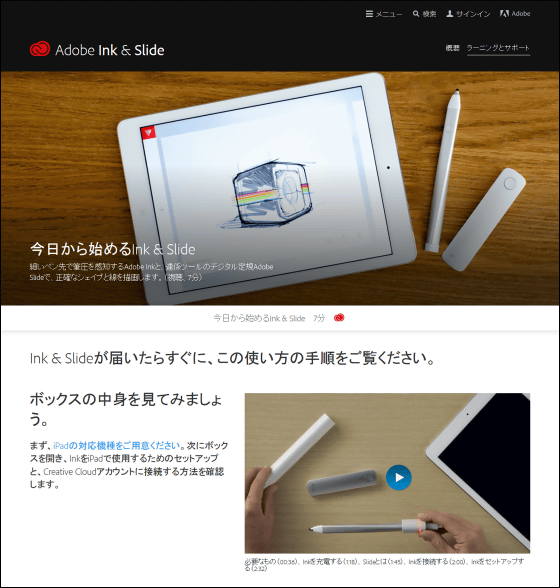
◆パッケージに隠されていたヒミツ
ここでふと、パッケージにはある工夫が盛り込まれていることに気がつきました。

InkとSlideが乗った中皿は、このように斜め手前に向かって傾斜するデザインとなっています。

横から見るとこんな状態。最初は単なるデザイン上のアクセントかと思っていたのですが……

このおかげでSlideやInkが取り出しやすくなっています。さりげない工夫ながら、便利さとデザインが両立したなかなか秀逸なデザインを感じられる部分でした。

このように、Adobe初となるハードウェア「Ink & Slide」はなかなか気合いが込められた一品となっていました。Ink & Slideは大手量販店で購入することが可能で、Amazonではおよそ2万円で販売されていました。
Amazon.co.jp: Adobe Ink & Slide: ソフトウェア
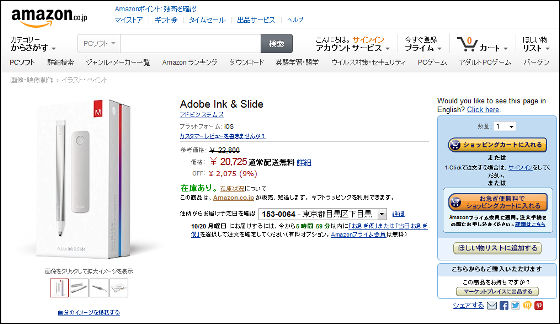
・関連記事
あのAdobe製iPad用デジタルペンと定規「Adobe Ink & Slide」速攻フォトレビュー - GIGAZINE
Adobeのペンと定規「Adobe Ink & Slide」の使い方がよくわかるムービーレビューまとめ - GIGAZINE
iPad向けにAdobeがIllustratorシリーズをリリース、Adobe Shape CCと連携して思い通りの絵が手早く作り出せるように - GIGAZINE
・関連コンテンツ